品牌型号:HP Laptop 15
软件版本:Origin2024
系统:Windows 10
Origin是一款具有强大数据分析和可视化功能的软件,通过它我们可以对同一组数据进行拟合模型比较和数据预处理操作,从而帮助我们快速准确地找到最适合数据的拟合模型,本篇内容就来带大家了解一下,怎么用Origin进行拟合模型比较,怎么用Origin进行基线矫正的相关方法。
一、怎么用Origin进行拟合模型比较
下面我们将通过数据来带大家了解一下如何在 Origin 中确定哪个模型更适合这组数据的规律。
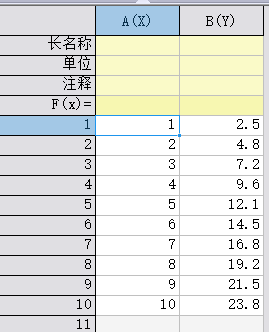
方法一:线性拟合
1、选中这两列数据,点击工具栏中的【分析】-【拟合】-【线性拟合】按钮,打开对话框。
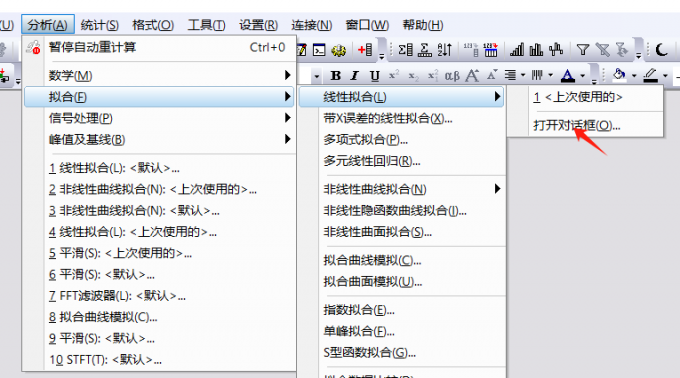
2、在【线性拟合】对话框中查看输入的拟合数据范围是否准确,再依次对拟合控制、输出量、残差分析、拟合曲线图等进行设置,设置完成后,点击【确定】按钮,Origin就会对数据进行线性拟合操作,我们可以在结果窗口中查看分析结果。
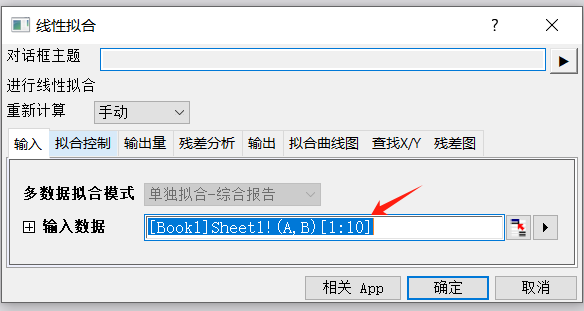
3、下图为线性拟合曲线图,从图中我们得到的拟合线性方程式为Y=0.11333+2.37939*X,这表示X每增加一个单位,Y平均增加2.37939个单位,截距为0.11333,从拟合曲线图的相关系数来看,X和Y之间存在着很强的线性正相关关系,说明模型的拟合效果极佳。
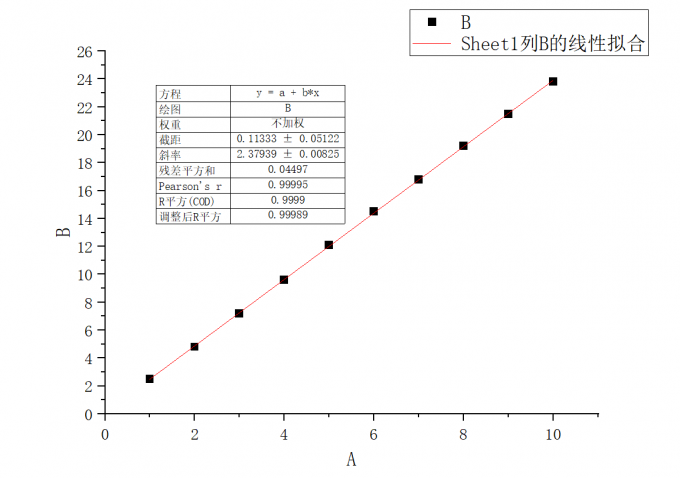
方法二:二次多项式拟合
1、选中A 、B两列数据,点击工具栏中的【分析】-【拟合】-【非线性曲线拟合】选项,打开对话框。
2、在弹出的非线性曲线拟合对话框中,在【类别】下拉菜单中找到:Polynomia,选择【函数】为:Parabola,
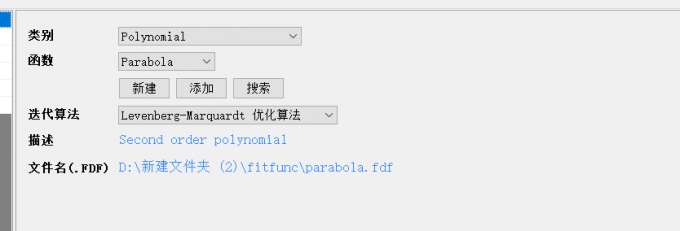
3、在数据选择区域,设置拟合的数据范围,Origin会自动给出一些默认的初始参数值,一般直接使用即可。
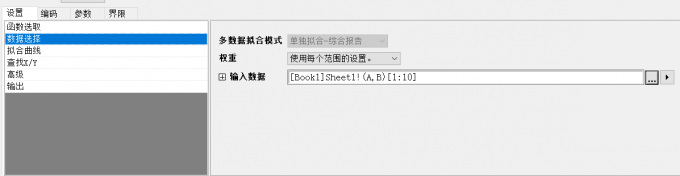
4、最后点击【拟合】按钮,Origin就会自动进行二次多项式拟合操作。如下图所示是Origin中生成的抛物线拟合曲线图,从图中,我们可以看出其方程式为Y=A+B*X+C*X²,Reduced Chi-Sqr为0.00365,R-平方为0.99996,这说明拟合效果很好。

5、最后根据线性拟合和抛物线拟合图的各个指标对比,抛物线拟合的效果更好一些,说明这组数据更适用于抛物线拟合模型。
二、怎么用Origin进行基线矫正
1、选中Origin编辑界面需要进行基线矫正的数据列,然后点击菜单栏中的【分析】-【峰值及基线】-【峰值分析】按钮。
2、打开峰值面板后,勾选【减去基线】,然后点击下一步。
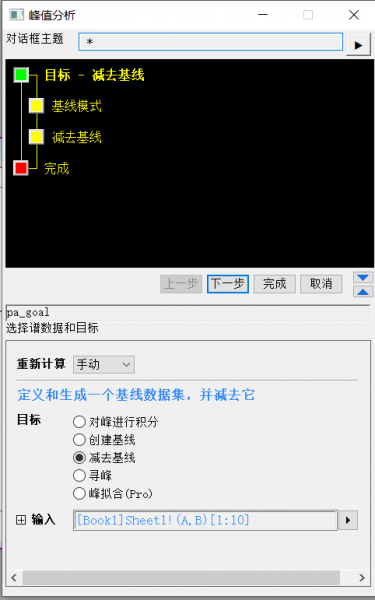
3、在【基线模式】下拉菜单中,选择【用户自定义】,取消勾选【启用自动查找】。
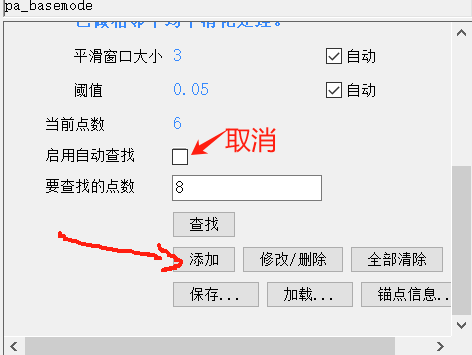
4、然后在曲线图上手动添加锚点,只需要在添加锚点的地方进行双击就可以完成操作。
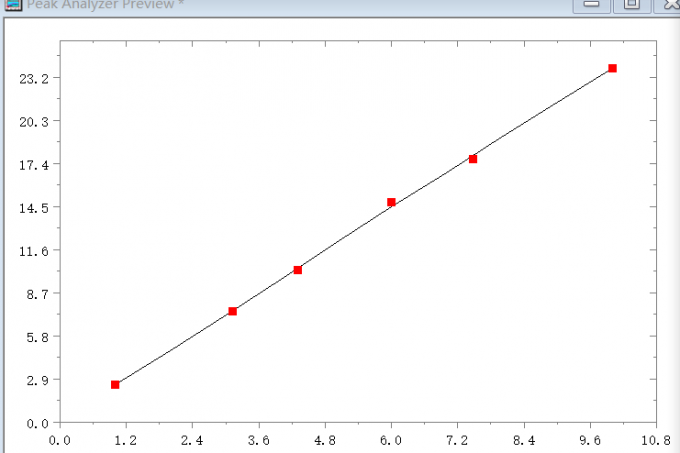
5、点击回车键回到【峰值分析】面板,点击下一步,设置插值方式,可以选择直线、样条曲线、B样条曲线,然后点击下一步。
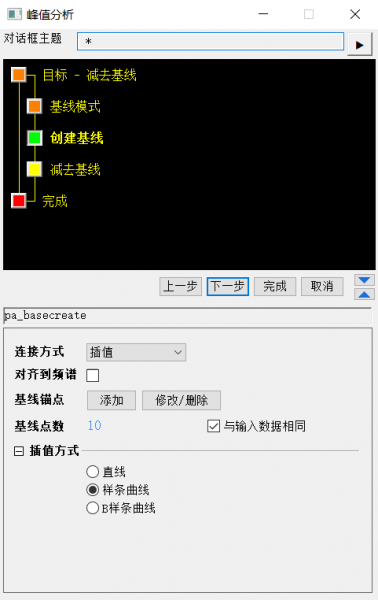
6、点击图中的【减去】按钮,我们就可以进行减去基线的操作,并看到减去基线后的效果图,之后点击【完成】按钮。
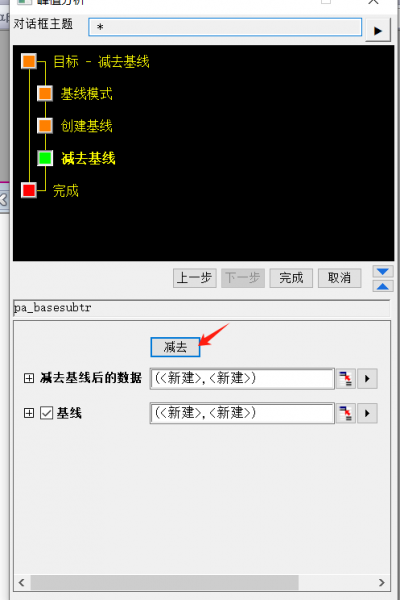
7、在Origin工作表界面,会发现新增加了四列减去基数线后的数据。
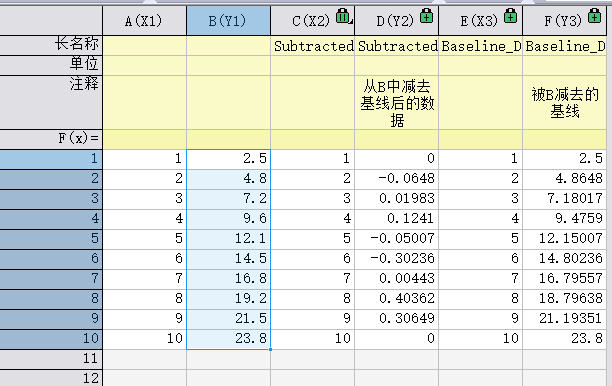
以上就是关于怎么用Origin进行拟合模型比较,怎么用Origin进行基线矫正的全部内容,通过在Origin软件中比较数据不同模型的拟合效果,可以更准确地评估出适合数据的模型,从而为我们实际工作中的数据分析提供有利支撑。

